Содержание
Как отправить ссылку на группу в Ватсапе: простой способ
Продолжаем разбираться в тонкостях работы с группами в Ватсапе. Ведь чаще всего именно для этого используется мессенджер! Вот быстрая инструкция, как отправить ссылку на группу в Ватсапе. Зайдите в чат и тапните на трёх точках в правом верхнем углу. Прокрутите открывшееся меню до блока «Участники» и выберите «Пригласить по ссылке». Выберите «Копировать ссылку». Теперь можете вставить её в любой чат в другом мессенджере или соцсети. Также можете воспользоваться функцией «Поделиться», отправить через WhatsApp или поделиться QR-кодом. Нужна подробная инструкция? Читайте дальше!
Авторизация
Зайдите в приложение, чтобы сразу следовать инструкциям и изучать интерфейс. В мобильном приложении, если вы уже пользуетесь им, авторизация не понадобится.
Через андроид
Чтобы зайти в десктопное приложение Вотс ап с помощью телефона на системе Android, необходимо выполнить следующую инструкцию:
- Нажмите на три точки сверху экрана;
- Перейдите в одноименный раздел «Связанные устройства»;
- Нажмите «Привязка устройства» отсканируйте QR-код, который появился на компьютере или ноутбуке.

Готово! С Андроидом разобрались, самое время поговорить про Айфон. А вы знали, как удалить человека из группы в Ватсапе? Ответ с инструкцией в источнике.
Через айфон
Вход в десктопное приложение на операционной системе iOS слегка отличается, но ничего страшного!
- Перейдите в «Настройки», которые расположены снизу экрана;
- Выберите «Связанные устройства»;
- Далее «Привязка устройства»;
- Отсканируйте QR-код в приложении на ПК и попадёте в свой аккаунт.
Теперь немного теории. В Ватсапе можно добавить участника в группу или пригласить его. В чём разница? Когда вы добавляете человека, он сразу оказывается в чате (если у него не установлена приватность). Грубо говоря, его никто не спрашивает. А когда вы приглашаете человека, он может вступать или не вступать в группу. скоро мы подойдём к инструкции, как кинуть ссылку на группу в Ватсап.
Как назначать админов
Пригласить или добавить нового пользователя может только администратор.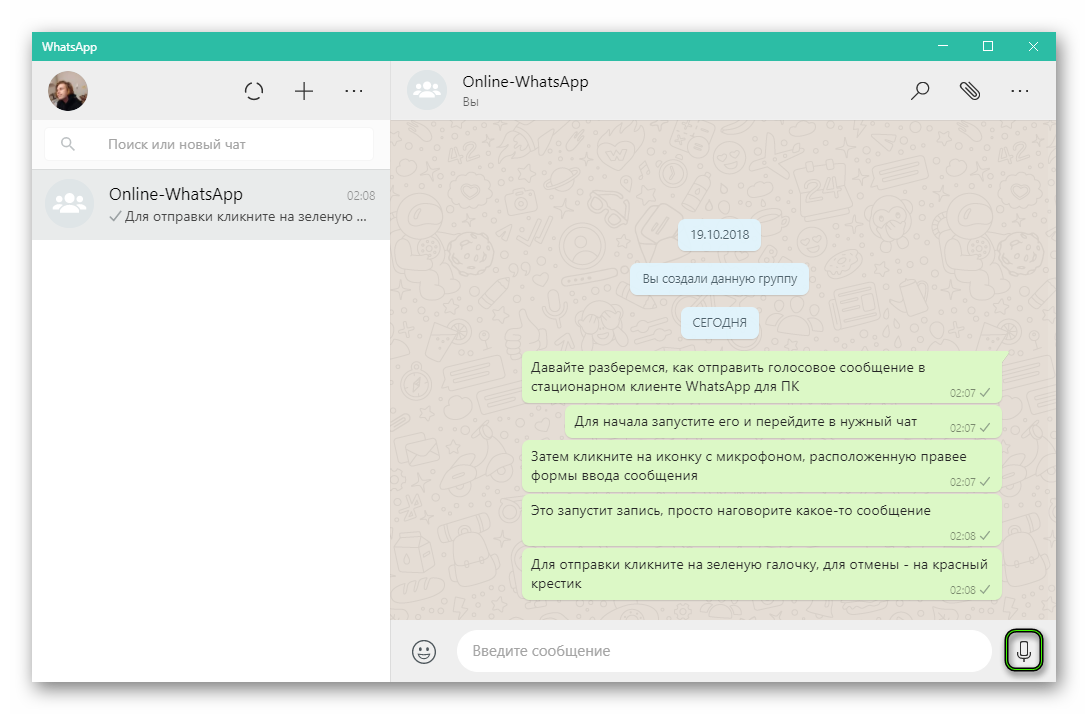 Часто это создатель группы, но можно назначить на эту должность других участников. Вот как это сделать.
Часто это создатель группы, но можно назначить на эту должность других участников. Вот как это сделать.
Обращаем внимание! Интерфейс приложения отличается в зависимости от марки телефона.
- Зайдите в чат.
- Тапните по названию группы.
- Прокрутите вниз до пункта «Настройки группы» и тапните на нём.
- Нажмите на кнопку «Изменить админов».
- Выберите в списке участников того (или тех), которого хотите сделать администратором.
- Нажмите на «Готово» в правом нижнем углу.
Виды приглашений
Пригласить человека в чат в Ватсапе — это значит отправить ему ссылку на группу WhatsApp. Перейдя по ней, пользователь окажется в чате. Отправить приглашение можно тремя способами: скопировать, поделиться ею или показать QR-код. Рассмотрим каждый. Сначала давайте попадём в меню, в котором находятся все эти способы.
Не забудьте узнать, что значит архивировать чат.
- Зайдите в чат.
- Нажмите на три точки в правом верхнем углу.
- Выберите «Данные».
- Прокрутите открывшееся окно вниз до блока «Участники».
- Нажмите «Приглашение».
Перед вами — окно с тремя способами приглашения, о которых мы сказали выше.
Чтобы попасть сюда, также можно нажать на название чата в его интерфейсе или удерживать чат на главном экране мессенджера и в выпадающем меню выбрать «Данные». Смотрим, как скинуть ссылку на группу в Ватсапе.
Скопировать
Самый простой способ отправить человеку приглашение в беседу — скопировать ссылку на неё и вставить текст из буфера обмена в чат в любом другом мессенджере или соцсети. Как скопировать ссылку на группу в Ватсапе? Нажмите на соответствующую кнопку в меню, в котором мы находимся. В нижней части экрана появится уведомление «Скопировано». Более подробно про данный способ приглашения рассказали в прошлой статье.
Поделиться
Чтобы не делать лишних движений — не сворачивать Ватсап и переходить в другой мессенджер — можно воспользоваться функцией «Поделиться». Как поделиться ссылкой на группу в Ватсапе? Нажмите на кнопку с таким названием — это третий пункт в меню. Внизу появится плашка со всеми приложениями, в которые можно отправить приглашение. Выберите одно из них.
Как поделиться ссылкой на группу в Ватсапе? Нажмите на кнопку с таким названием — это третий пункт в меню. Внизу появится плашка со всеми приложениями, в которые можно отправить приглашение. Выберите одно из них.
QR-код
Ещё один способ — дать человеку QR-код чата. QR-код — это тип штрих-кода, который считывается смартфоном с помощью специального сканера. В нашем меню этот способ указан четвёртым пунктом. Нажмите на него, и откроется окно с кодом. Если вы находитесь рядом с человеком, которого хотите пригласить в свой чат, покажите ему код, и ваш друг отсканирует его с помощью сканера в Ватсапе.
Если вы не рядом, нажмите на иконку «Поделиться» в правом верхнем углу экрана. На плашке внизу выберите приложение, в которое хотите отправить код-приглашение. Готово!
Надеемся, что эта подробная инструкция не оставила у вас вопросов, как отправить ссылку на группу в Ватсапе. А если оставила, пишите в комментарии, мы поможем разобраться!
Как сделать ссылку на Ватсап, способы скопировать прямые ссылки на мессенджер WhatsApp
Содержание
- Функция «Прямая связь»
- Ссылка на группу
- URL на Whatsapp в Instagram
Пользователям приложения Whatsapp будет интересно узнать, как сделать ссылку на Ватсап и отправить её другу, не записанному в контактах смартфона.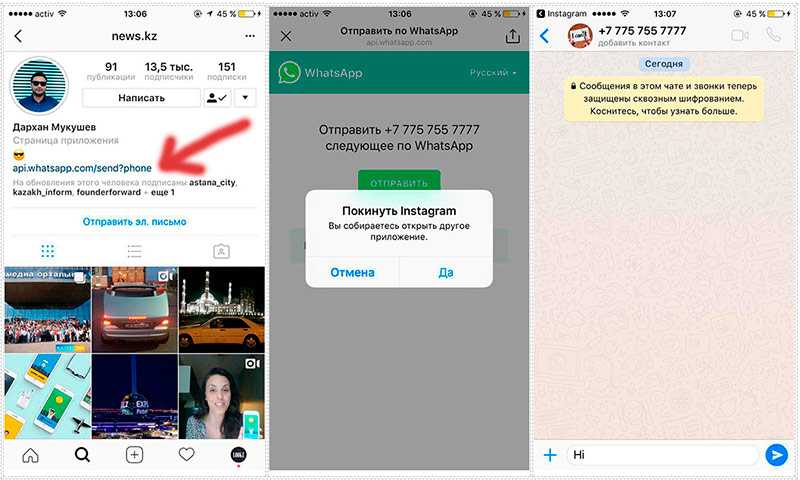 Данная ссылка сможет дать возможность вести беседу с человеком, номера которого нет в телефоне либо пригласить его в свой групповой чат.
Данная ссылка сможет дать возможность вести беседу с человеком, номера которого нет в телефоне либо пригласить его в свой групповой чат.
Функция «Прямая связь»
Эта функция позволяет начать общаться с человеком, телефонного номера которого нет в адресной книге. Нужно помнить только номер его телефона и создать ссылку, которая автоматически открывает чат с нужным человеком. «Прямая связь» работает на телефоне и WhatsApp Web.
Инструкция по созданию:
- В браузер ввести адрес в формате: https://api.whatsapp.com/send?phone=
- Далее после знака = следует написать номер телефона абонента-получателя в международном формате.
- Ссылка будет готова. Щёлкнув по ней, пользователь автоматически перейдёт в ленту разговоров мессенджера.
- Теперь можно отправить ссылку с напечатанным сообщением собеседнику либо приложенным изображением.
Внимание! Ожидать, что опция сработает, можно только в том случае, если абонент-получатель имеет действующий аккаунт в Вацапе.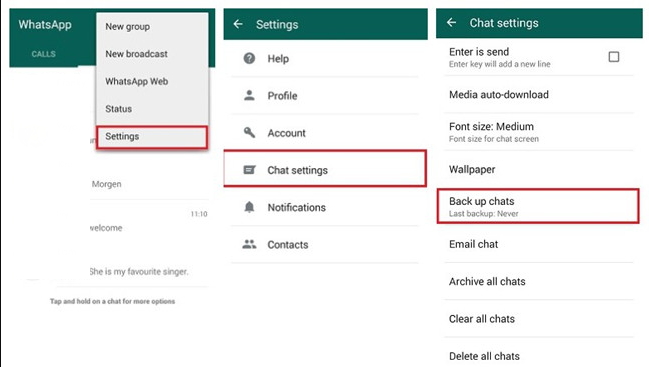
Ещё можно сразу во время создания сноски вписать текстовое сообщение и затем отправить её аналогичным образом. В этом случае у ссылки будет такой вид: https://api.whatsapp.com/send?phone=номертелефона&text=текст%20текст%20текст%20текст.
Данная опция удобна тем, что:
- экономит время;
- нет необходимости запоминать контактные данные человека либо пытаться найти его в списке;
- есть возможность для отправления сообщения пользователю приложения WhatsApp Web.
- ссылку можно разместить в социальных сетях.
Ссылка на группу
Есть некоторые отличия при создании ссылки на группу в Whatsapp. Процесс её создания и распространения зависит от используемой версии приложения. Она может быть мобильной, компьютерной либо Web-модификацией.
Чтобы создать сноску здесь, потребуется выполнить следующие действия на смартфоне:
- Зайти в приложение мессенджера.
- Основать группу, ссылку на которую нужно сделать. Если группа уже была создана, то выбрать её.

- После открытия окна чата щёлкнуть на пиктограмму из 3 точек справа вверху экрана для посещения меню.
- Нажать на пункт «Инфо о группе».
- Выбрать раздел «Пригласить по ссылке».
- Появится окно-приглашение, в котором содержится текст прямой ссылки на выбранную группу в Вацапе. Её можно отправить через это приложение, скопировать либо поделиться ей через другие приложения.
Также возможно использовать версию мессенджера Вацап Веб, которая не требует предварительной установки. Всё, что нужно сделать, – открыть веб-обозреватель и перейти по https://web.whatsapp.com . Далее придётся отсканировать QR-код на экране компьютера при помощи мобильной версии приложения. Получение активной ссылки на группу в Вацапе осуществляется точно так же, как и на мобильной версии.
URL на Whatsapp в Instagram
Указать прямую ссылку на свой аккаунт в Вацапе можно в профиле Инстаграма. Осуществляется это 2 способами. Один выполняется на смартфоне, другой – на компьютере.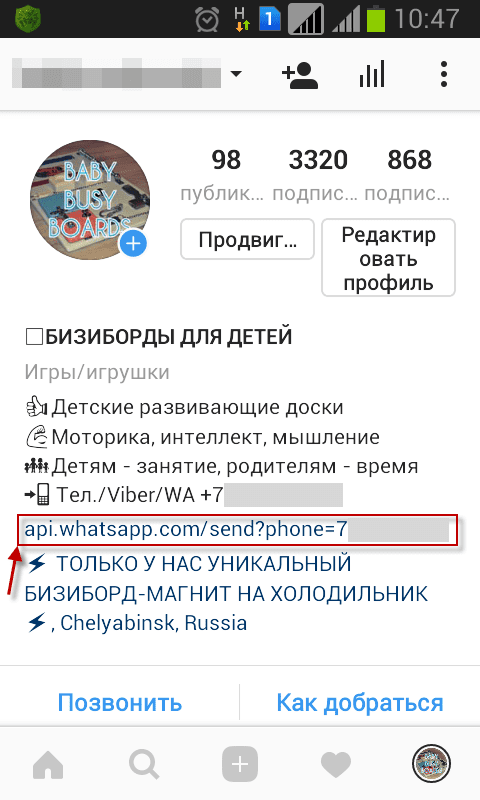
Способ 1: при помощи смартфона
В первую очередь Инстаграм считается мобильным приложением. Поэтому быстрей и легче создать сноску на Ватсап в Инсте со смартфона, управляемого системой iOS либо Android.
Потребуется выполнить следующее:
- Запустить соответствующее приложение и перейти во вкладку своего профиля.
- Щёлкнуть по кнопке «Редактировать профиль».
- В разделе «Веб-сайт» нужно копировать и вставить ссылку, которая представлена в таком виде: https://api.whatsapp.com/send?phone=(number). После заменить (number) на телефонный номер в формате 11 знаков, начиная с кода страны.
- В конце необходимо сохранить изменения, нажав на галочку, расположенную в правом верхнем углу.
После можно снова открыть свой профиль и увидеть, что выше публикаций будет располагаться сноска-переадресация. Если щёлкнуть по ней, автоматически откроется чат в мессенджере.
Способ 2: при помощи ПК
При отсутствии возможности использовать мобильное приложение можно сделать сноску на Вацап посредством компьютера на сайте сервиса Instagram.
Пошаговая инструкция:
- Зайти в любой браузер и посетить главную страницу сервиса.
- При входе указать своё логин и пароль, если аккаунт не был авторизирован.
- Войдя, перейти в свой профиль, щёлкнув по соответствующей иконке, расположенной с правой стороны вверху.
- Выбрать «Редактировать профиль».
- Найти графу «Веб-сайт» и вставить туда ссылку на свой Вацап. Её вид должен быть точно таким же, как описывалось ранее в первом способе.
- Теперь остаётся сохранить созданную сноску. Для этого нужно найти внизу экрана кнопку «Отправить» и щёлкнуть по ней.
Начать беседу можно и на компьютере, щёлкнув по ссылке в профиле. В новой вкладке откроется сайт сервиса Whatsapp. Для старта необходимо нажать на строку «Message».
Теперь пользователь знает, как сделать сноску на Ватсап разными способами. Она может быть полезной при необходимости распространения контактов.
Лучший генератор коротких ссылок WhatsApp 5 [2022]
В чем идея короткой ссылки WhatsApp? Это лучший способ общаться с целевой аудиторией, не раскрывая свой номер телефона. Вы можете создать уникальную ссылку, используя свой номер телефона WhatsApp, и использовать ссылку для своей бизнес-кампании. С помощью этой стратегии вы можете точно раскрывать свои данные, такие как номер телефона WhatsApp и сопутствующую информацию. Эта ссылка связывает вас с целевыми клиентами, и они могут начать чат, не сохраняя ваш номер на своих гаджетах.
Вы можете создать уникальную ссылку, используя свой номер телефона WhatsApp, и использовать ссылку для своей бизнес-кампании. С помощью этой стратегии вы можете точно раскрывать свои данные, такие как номер телефона WhatsApp и сопутствующую информацию. Эта ссылка связывает вас с целевыми клиентами, и они могут начать чат, не сохраняя ваш номер на своих гаджетах.
В этом посте мы расскажем вам, как создать короткую ссылку для WhatsApp, и порекомендуем вам лучшие генераторы коротких ссылок WhatsApp.
Часть 1: Как создать короткую ссылку для WhatsApp?
Платформа WhatsApp автоматически генерирует короткую ссылку при создании профиля в приложении WhatsApp Business. Если вы хотите использовать автоматически сгенерированную ссылку, выполните следующие действия:
Шаг 1: В гаджете Android коснитесь пунктирной вертикальной линии в верхней правой части экрана и выберите «Настройки» в WhatsApp Business. окружающая среда
Шаг 2: Затем перейдите в «Бизнес-настройки».
Шаг 3: Наконец, нажмите «Короткая ссылка».
Как только вы перейдете по короткой ссылке, вы сможете без труда копировать, делиться, создавать или редактировать стандартные сообщения. Если у вас есть iPhone, следуйте указаниям мастера «WhatsApp Business -> Настройки -> Бизнес-инструменты», а затем нажмите «Короткая ссылка», чтобы установить доступ. Вы можете выполнять различные действия по этой короткой ссылке, как обсуждалось ранее для гаджетов Android.
Советы: Вы тоже только что перешли с iPhone на Samsung S22 и думаете, как перенести бизнес-чаты WhatsApp с iPhone на Android? Загрузите Wondershare MobileTrans, чтобы сделать это за несколько шагов.
Скачать бесплатно Скачать бесплатно
безопасно и надежно
Часть 2: 5 лучших программ для сокращения ссылок WhatsApp
1.
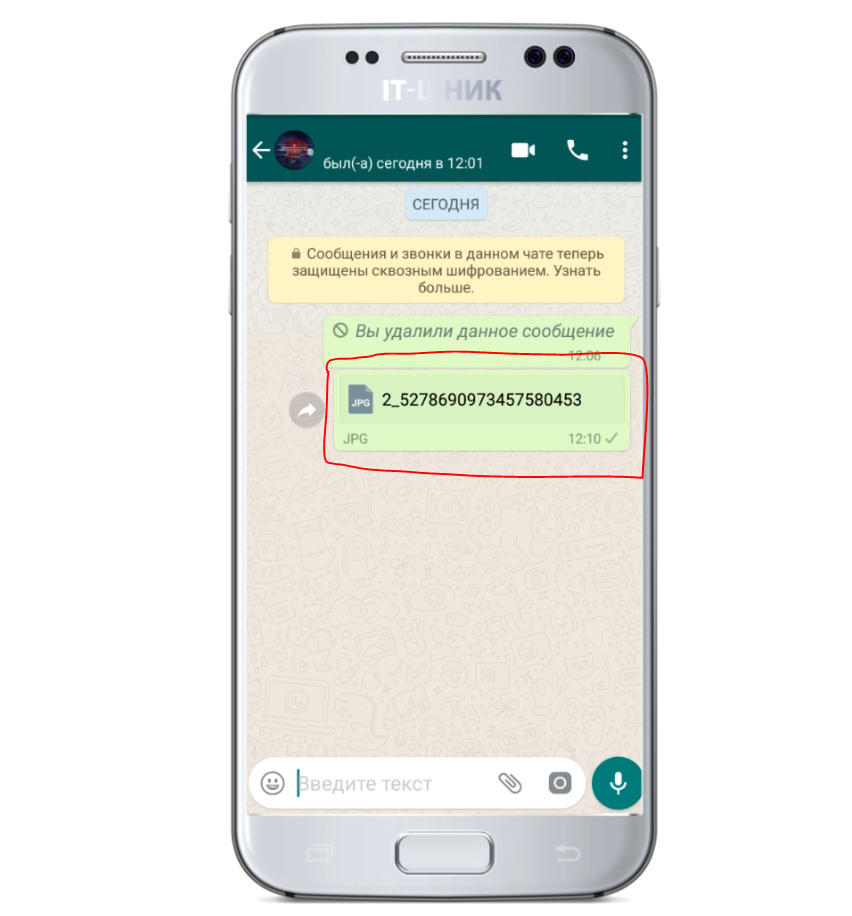 WA.link
WA.link
Это онлайн-версия для создания ссылки в соответствии с вашим номером телефона. Вы должны посетить официальный сайт и нажать кнопку «Создать ссылку» на главной странице. Затем на следующем экране введите свой номер телефона WhatsApp вместе с кодом страны и добавьте персонализированное сообщение. Наконец, нажмите кнопку «Создать ссылку», чтобы создать короткую ссылку WhatsApp. Здесь вы можете создать собственный URL-адрес короткой ссылки с нужными символами и цифрами, используя премиум-версии. Эта платформа обеспечивает беспроблемную генерацию коротких ссылок. Немедленный ответ от службы поддержки клиентов, если вы сообщите об ошибке или проблемах при использовании функций веб-сайта. Начинающие пользователи могут получить доступ к учебному руководству для оптимального использования инструмента.
2. Postcron
Этот веб-сайт генератора ссылок WhatsApp предоставляет гибкую платформу для простого создания коротких ссылок. Зайдите на официальный сайт и нажмите кнопку «Создать ссылку сейчас». Экран прокручивается вниз, предлагая ввести номер телефона WhatsApp вместе с сообщением по умолчанию. Наконец, нажмите кнопку «Получить ссылку», чтобы просмотреть короткую ссылку, связанную с вашим номером телефона. Вы можете использовать эту короткую ссылку для своей бизнес-кампании на платформе WhatsApp. Клиенты могут начать быстрый чат с вами, нажав на эту ссылку.
Экран прокручивается вниз, предлагая ввести номер телефона WhatsApp вместе с сообщением по умолчанию. Наконец, нажмите кнопку «Получить ссылку», чтобы просмотреть короткую ссылку, связанную с вашим номером телефона. Вы можете использовать эту короткую ссылку для своей бизнес-кампании на платформе WhatsApp. Клиенты могут начать быстрый чат с вами, нажав на эту ссылку.
3. Ссылка WhatsApp
На этом веб-сайте вы можете создать короткую ссылку на главном экране страницы. На главном экране вы должны ввести свой номер телефона WhatsApp в первое текстовое поле. Затем введите приветственное сообщение, которое будет связано с вашей ссылкой, и в конце нажмите кнопку «Создать ссылку WhatsApp». Это действие запускает процесс создания короткой ссылки. При вводе номера телефона WhatsApp не забудьте указать код страны, чтобы избежать путаницы в будущем
4. Присоединяйтесь к чату
Эта веб-страница предоставляет удобную платформу для создания ссылки для общения в WhatsApp. Используя эту короткую ссылку, ваши клиенты могут установить с вами быстрый чат в среде WhatsApp. На главном экране вы должны ввести номер телефона WhatsApp и сообщение по умолчанию. Затем нажмите кнопку «Создать ссылку», чтобы создать короткую ссылку WhatsApp. После создания этой короткой ссылки вы можете разместить ее в социальных сетях, таких как Facebook, Twitter, YouTube и т. д. Эта короткая ссылка WhatsApp поможет вам мгновенно связаться с вашими клиентами без ограничений.
Используя эту короткую ссылку, ваши клиенты могут установить с вами быстрый чат в среде WhatsApp. На главном экране вы должны ввести номер телефона WhatsApp и сообщение по умолчанию. Затем нажмите кнопку «Создать ссылку», чтобы создать короткую ссылку WhatsApp. После создания этой короткой ссылки вы можете разместить ее в социальных сетях, таких как Facebook, Twitter, YouTube и т. д. Эта короткая ссылка WhatsApp поможет вам мгновенно связаться с вашими клиентами без ограничений.
5. WhatsHash
Немедленно зайдите на этот сайт и прокрутите вниз, чтобы создать короткую ссылку. Вы должны выбрать свою страну из выпадающего меню и ввести свой номер телефона WhatsApp. Затем введите сообщение по умолчанию, связанное со ссылкой, в следующем текстовом поле. Это сообщение появляется, когда клиент нажимает на короткую ссылку, чтобы связаться с вами на платформе WhatsApp. Наконец, нажмите кнопку «Получить ссылку», чтобы создать надежную короткую ссылку WhatsApp для вашей бизнес-кампании в киберсреде.
Часть 3: Как отправить ссылку с кратким описанием в WhatsApp
В этом разделе вы узнаете, как отправить короткую ссылку WhatsApp вместе с кратким описанием для вашего бизнес-маркетинга на платформе WhatsApp. Следуйте приведенным ниже рекомендациям для эффективного создания и обмена короткой ссылкой WhatsApp.
Шаг 1: Разблокируйте гаджет Android и откройте приложение WhatsApp Business на своем телефоне. приложение.
Шаг 3: Затем нажмите «Бизнес-настройки» из расширенных параметров
Шаг 4: На следующем экране нажмите «Короткая ссылка» Шаг 2 15
23 9 Затем введите сообщение по умолчанию в этом окне и нажмите значок «Поделиться ссылкой»
Шаг 6: Выберите контакты из адресной книги WhatsApp и, наконец, нажмите кнопку «Отправить» вам создать короткую ссылку WhatsApp вместе с сообщением по умолчанию и поделиться ссылкой с вашими клиентами.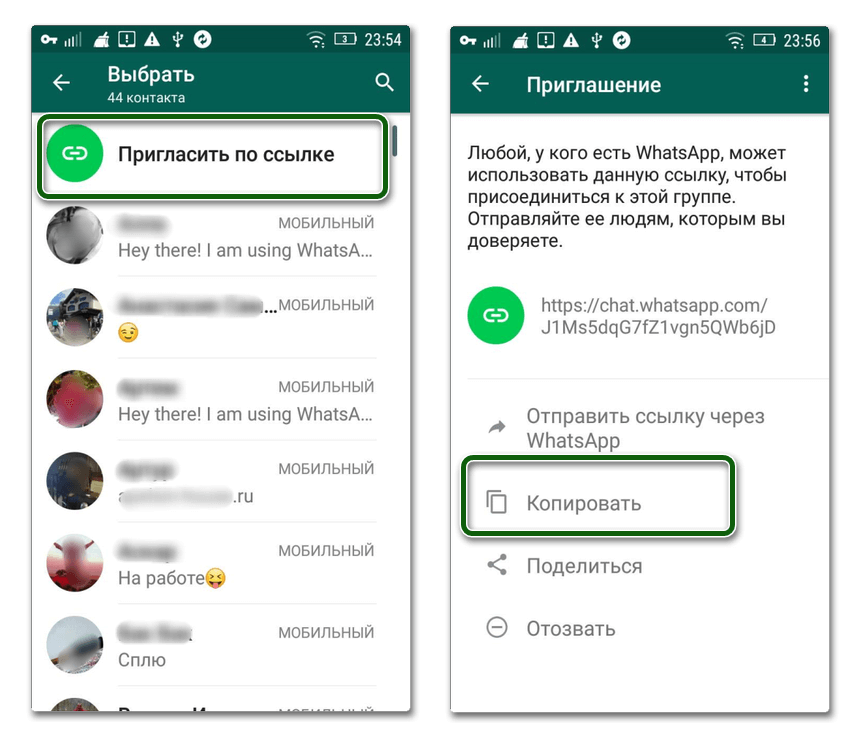
Заключение
Теперь вы находитесь в последних строках короткой ссылки WhatsApp. У вас была идея получше создать короткую ссылку WhatsApp с соответствующим сообщением. Теперь вам должно быть удобно делиться сгенерированной ссылкой со своими целевыми клиентами после просмотра контента. Воспользуйтесь этой ссылкой, чтобы повысить свою репутацию на конкурентном рынке. Следуйте приведенным выше рекомендациям для успешного создания ссылки на чат. Оставайтесь на связи со своими клиентами и улучшите деловое общение, используя укороченную ссылку WhatsApp.
загрузить загрузить
Новые тренды
Как создать и использовать ссылку Click-to-Chat в WhatsApp
Клиенты, как правило, не любят ждать ответа по электронной почте или оставаться в ожидании, когда они связываются с компанией. И именно по этой причине клиенты всегда ищут самый простой и быстрый способ связаться с ними. В сегодняшнем мире мгновенного удовлетворения WhatsApp становится лучшим другом клиентов для связи с бизнесом.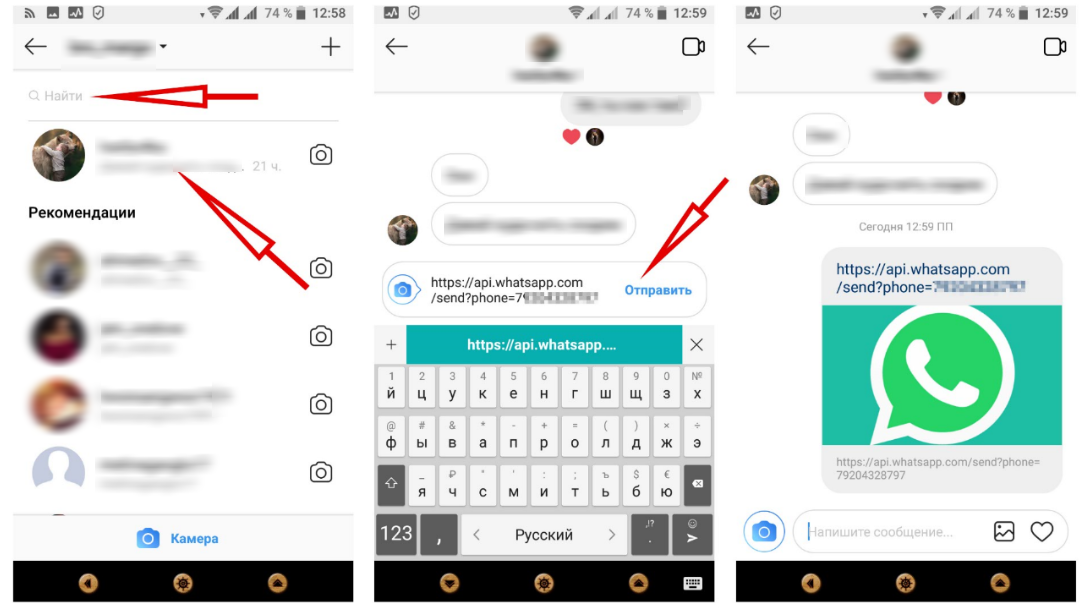 Эта тенденция развивается с молниеносной скоростью, и более 5 миллионов компаний уже используют WhatsApp для взаимодействия со своими клиентами.
Эта тенденция развивается с молниеносной скоростью, и более 5 миллионов компаний уже используют WhatsApp для взаимодействия со своими клиентами.
В этой статье мы объясним, что такое ссылка для чата в WhatsApp, зачем ее использовать, как ее создать и где ее реализовать для достижения наилучших результатов. Давайте углубимся в это.
Что такое функция WhatsApp для чата?
Ссылка для чата позволяет компаниям общаться с клиентами и посетителями веб-сайта в WhatsApp. Как только человек нажимает на ссылку, открывается окно чата на его телефоне или в сети WhatsApp, где он может напрямую общаться с компанией. Самым большим преимуществом является то, что ни компания, ни клиент не должны сохранять какой-либо номер на своем телефоне.
Click to chat работает как на вашем телефоне, так и в веб-версии WhatsApp, если у человека, нажавшего на ссылку, есть учетная запись WhatsApp.
Вот пример ссылки WhatsApp, встроенной в изображение. Это откроет окно чата в WhatsApp с нашим чат-ботом WhatsApp.
Это откроет окно чата в WhatsApp с нашим чат-ботом WhatsApp.
Зачем использовать ссылку для чата в WhatsApp?
- Беспроблемный номер . Клиентам не нужно сохранять ваш номер в своем списке контактов, прежде чем они свяжутся с вашей компанией.
- Один щелчок для чата — Всего один щелчок инициирует разговор между вашей компанией и клиентами в WhatsApp.
- Мультиформ-фактор — Может использоваться как гиперссылка, QR-код или может быть интегрирован в изображение или GIF.
- Лид-магнит . Ссылки можно использовать на видном месте в баннере предложения на вашем веб-сайте или на гиперссылку в виджете чата, чтобы инициировать конверсию, генерировать потенциальных клиентов и продавать. С помощью ссылки для чата и виджета чата малые предприятия, у которых есть только веб-сайт, могут продавать напрямую через WhatsApp, не вкладывая значительных средств в создание полноценного веб-сайта электронной коммерции.

Как создать ссылку для чата в WhatsApp?
Есть два способа создать ссылку WhatsApp. Первый способ — напрямую указать номер телефона и сообщение в определенном формате, а другой — сгенерировать его в бизнес-приложении. Давайте посмотрим на каждый из них.
Создать ссылку без какого-либо инструмента
⚫︎ Создать простую ссылку — Для простой ссылки без какого-либо пользовательского сообщения URL-адрес начинается с « https://api.whatsapp.com/send?phone=” и ваш номер телефона в международном формате.
Например:
Мой номер телефона: 8818181080
Код моей страны: +44
Ваша ссылка WhatsApp будет: https://api.whatsapp.com/send?phone=448818181080
Здесь, обратите внимание, что у нас есть не включает «+» или любые другие специальные символы в номер телефона. Итак, при добавлении номера телефона убедитесь, что вы опускаете нули, скобки, специальные символы или тире.
⚫︎ Создайте ссылку с предварительно заполненным сообщением — Предварительно заполненное или пользовательское сообщение — это сообщение по умолчанию, которое пользователь отправляет для начала разговора. Например, если компания добавляет «Привет!» как пользовательское сообщение WhatsApp, это будет первое сообщение, которое придет от пользователя, чтобы начать разговор. Даже если вы не добавите пользовательское сообщение в свою ссылку, чат будет запущен, как только пользователь отправит любой текст в чате.
Пробел : Чтобы добавить пробел в текст, который вы хотите создать, используйте %20 . Например, вы хотите написать «Привет, как дела?» Это будет Hi%20how%20are20you?
И ваша ссылка на WhatsApp будет:
https://api.whatsapp.com/send?phone=44768483016&text=Hi%20how%20are20you?
Несколько предложений : Если вы хотите написать несколько предложений, то для включения точки вы можете добавить %0A . Предположим, вы хотите написать это так: «Привет, Саурав. Как дела?», тогда вы можете написать это как Hello%20Saurav%0Ahow%20are%20you%0A
Предположим, вы хотите написать это так: «Привет, Саурав. Как дела?», тогда вы можете написать это как Hello%20Saurav%0Ahow%20are%20you%0A
И ваш код WhatsApp будет
https://api.whatsapp.com/send?phone=44768483016&text=Hello%20Saurav%0Ahow%20are%20you% 0A
Создайте ссылку в бизнес-приложении WhatsApp
Если вы уже используете бизнес-приложение WhatsApp, вы можете создать ссылку в самом приложении. Эта ссылка будет иметь уникальный идентификатор, связанный с вашей бизнес-учетной записью, и будет инициировать чат только с номером, связанным с вашей бизнес-учетной записью WhatsApp. Но вы всегда можете создать ссылки для нескольких номеров WhatsApp, выполнив шаги, упомянутые ранее.
Чтобы сгенерировать ссылку из бизнес-приложения, перейдите в «Настройки» > «Бизнес-инструменты» > «Короткая ссылка». а текст после «message/» будет вашим уникальным кодом.
Где разместить ссылки WhatsApp для достижения лучших результатов
Веб-сайты . Размещение на веб-сайте — одно из лучших мест, где можно использовать ссылки WhatsApp. Но вместо того, чтобы использовать его просто как ссылку, компании должны встроить его в баннер с надписью «Свяжитесь с нами в WhatsApp» или «Покупайте у нас в WhatsApp». Причина проста: изображение с хорошим креативом привлечет больше внимания, чем простая ссылка. Вот хороший пример того, как ICICI Bank сделал это на своем сайте.
Размещение на веб-сайте — одно из лучших мест, где можно использовать ссылки WhatsApp. Но вместо того, чтобы использовать его просто как ссылку, компании должны встроить его в баннер с надписью «Свяжитесь с нами в WhatsApp» или «Покупайте у нас в WhatsApp». Причина проста: изображение с хорошим креативом привлечет больше внимания, чем простая ссылка. Вот хороший пример того, как ICICI Bank сделал это на своем сайте.
Если вы хотите быть более креативным, вы даже можете использовать ссылки WhatsApp с GIF.
Предприятия также могут использовать его в качестве QR-кода, который посетители веб-сайта могут сканировать и мгновенно общаться. Если вы используете бизнес-приложение, вы можете получить QR-код из самого приложения. И если вы создаете ссылку WhatsApp вручную, вы можете использовать генератор QR-кода, чтобы получить код.
Страницы социальных сетей. Сегодня почти все платформы социальных сетей, включая Instagram, дают вам возможность добавить адрес вашего веб-сайта на страницы. Это отличное место, куда вы можете добавить ссылки для чата в WhatsApp. Но со страницами Facebook вам даже не нужно этого делать, потому что уже есть возможность добавить кнопку WhatsApp на свою страницу без использования какой-либо ссылки. Для этого выполните шаги, указанные на изображении ниже.
Это отличное место, куда вы можете добавить ссылки для чата в WhatsApp. Но со страницами Facebook вам даже не нужно этого делать, потому что уже есть возможность добавить кнопку WhatsApp на свою страницу без использования какой-либо ссылки. Для этого выполните шаги, указанные на изображении ниже.
Публикация в социальных сетях — Включение ссылки для чата в ваши публикации в социальных сетях — это отличный способ связаться с вашими клиентами и дать им возможность быстро общаться и покупать у вас.
В приведенном ниже сообщении в социальной сети от Pantaloons, хотя они просят своих клиентов сказать «привет» в WhatsApp, для клиентов было бы намного проще, если бы они просто добавили вместо этого ссылку для чата. Потому что тогда клиенты избежали бы хлопот с сохранением этого номера на своем телефоне.
Виджет чата . Еще один отличный способ использовать ссылки WhatsApp на своем веб-сайте — использовать виджет чата, доступный на вашем веб-сайте. Виджеты чата могут мгновенно привлечь внимание пользователя и подтолкнуть его к началу разговора с вашим бизнесом.
Виджеты чата могут мгновенно привлечь внимание пользователя и подтолкнуть его к началу разговора с вашим бизнесом.
С помощью виджета чата Freshchat вы можете вставлять ссылки WhatsApp во всплывающее окно чата и сразу же начинать беседы в WhatsApp. Мало того, что с Freshchat вы можете добавлять разные сообщения на разные страницы, а также настраивать последующие сообщения в зависимости от поведения пользователя на вашем сайте.
Высокий уровень обслуживания клиентов обеспечивается, когда компании с пониманием относятся к проблемам клиентов. И лучший способ добиться этого — быстро предоставить им правильное решение! Программное обеспечение для живого чата, такое как Freshchat, открывает для вашего бизнеса возможность не только взаимодействовать с вашими клиентами в WhatsApp, но и в других каналах обмена сообщениями, таких как Apple Business Chat и Facebook messenger. С Freshchat возможности для развития вашего бизнеса безграничны. Хотите знать, что Freshchat может сделать для вас? Нажмите на баннер ниже.


